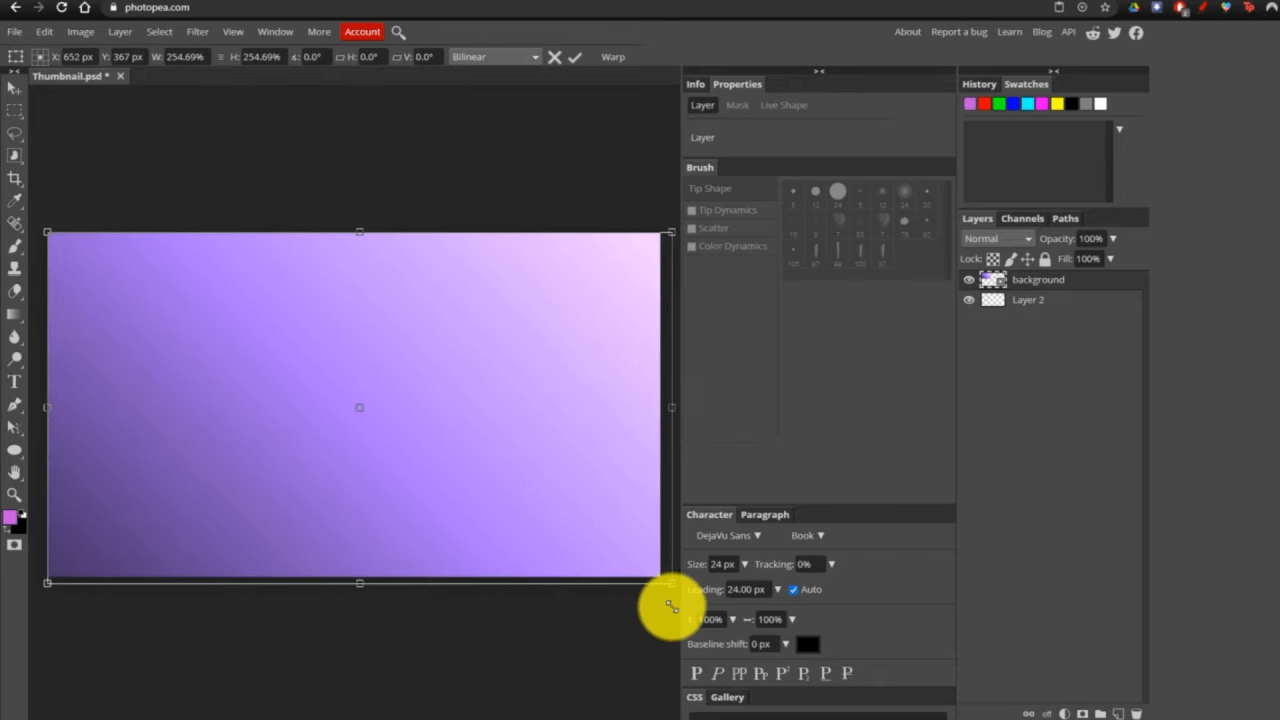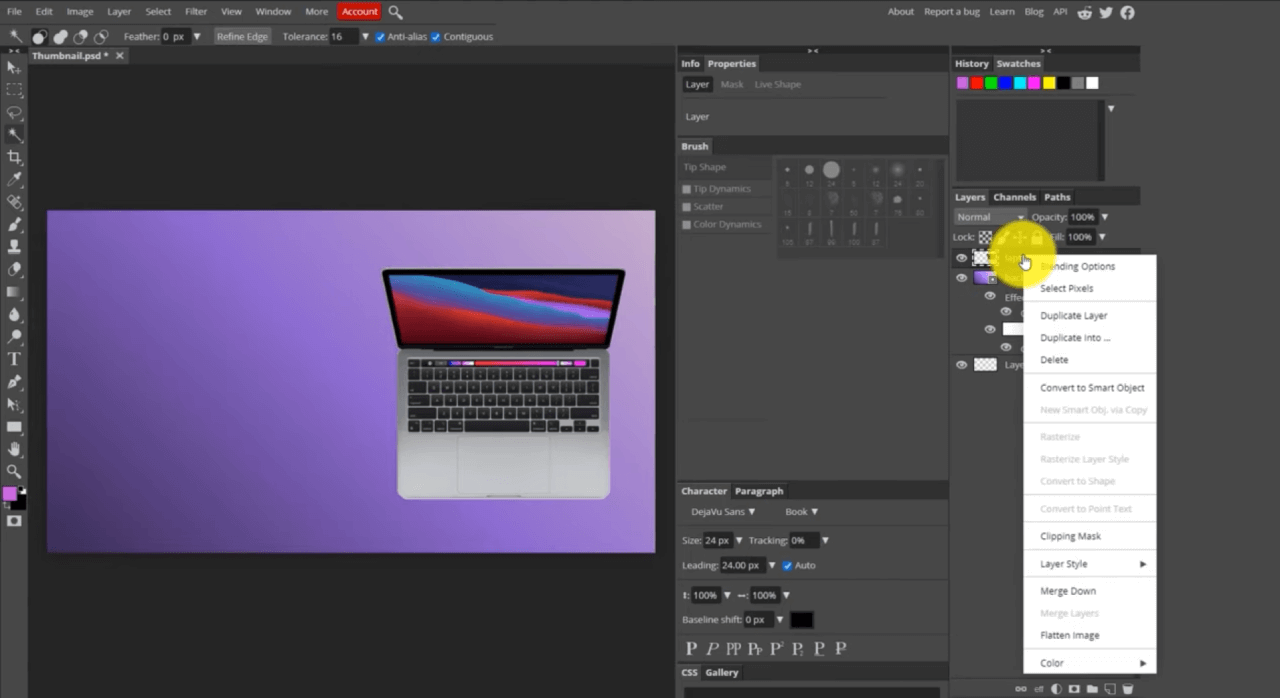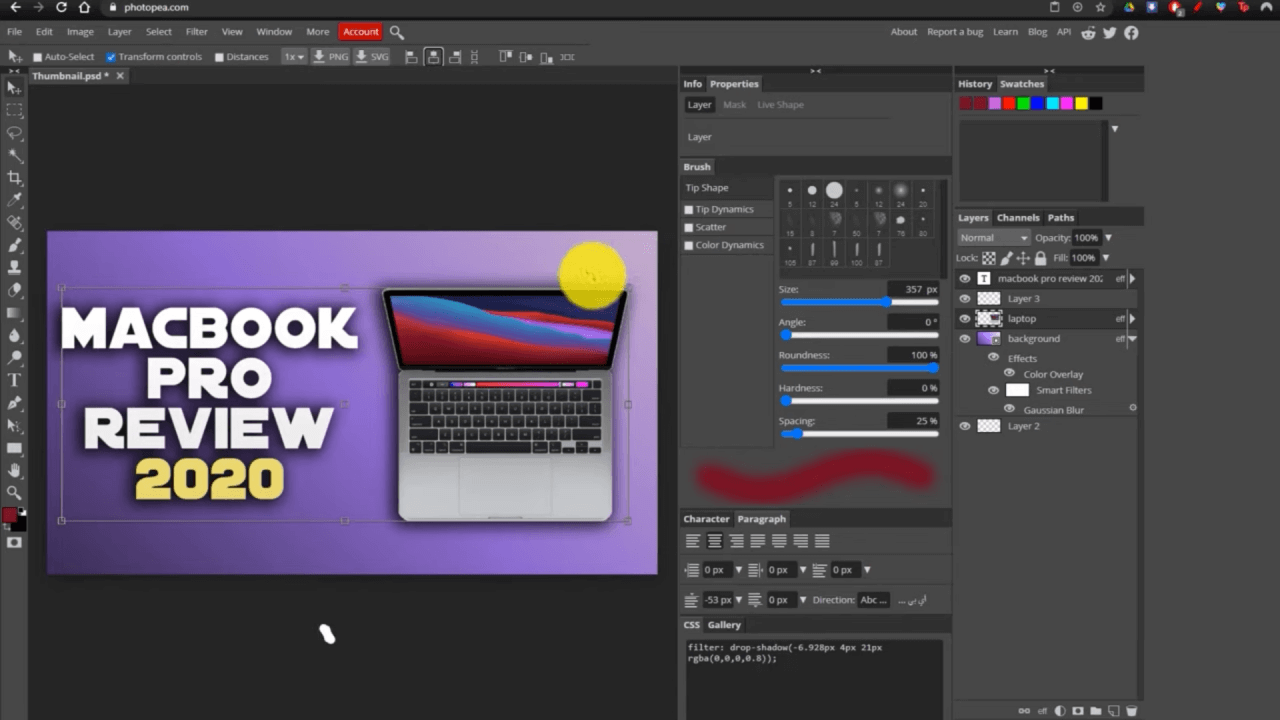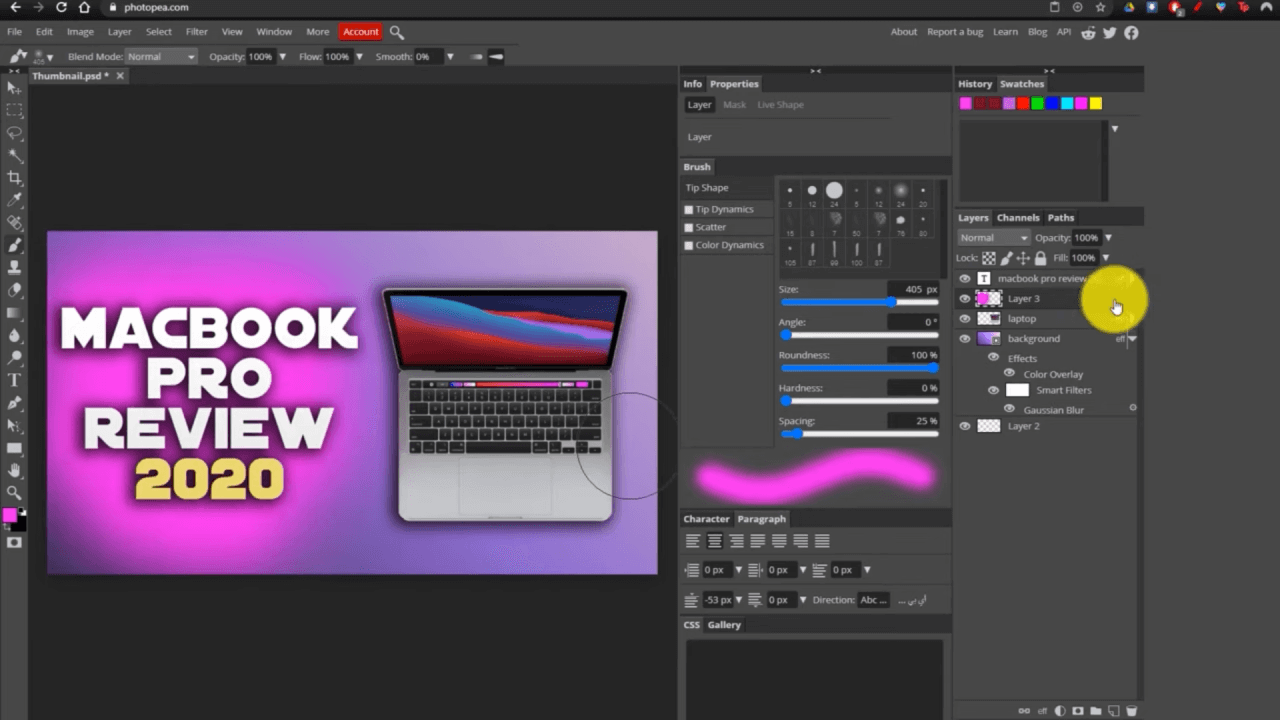Ето примера, ако искате да създадете една миниатюра в YouTube. Стъпка по стъпка процес на редактиране. И така, нека започнем…
- Първо отидете на нов проект, изберете всички измерения и щракнете върху създаване след това. За да добавим фоновото изображение, първо трябва да влезем във файла и след като щракнете върху отваряне и поставяне, след като изображението е поставено, просто щракнете върху отметката и коригирайте изображението. Сега за изрязване на изображението просто щракнете върху изрязване и преоразмерете изображението според вашите нужди.
- Сега, ако искате да направите прозрачен фон, можете просто да направите прозрачен фон, като използвате настройката за слоеве. След прозрачно изображение, сега трябва да добавим друго изображение в горната част на фоновото изображение за създаване на миниатюра. Тук добавяме едно изображение на MacBook, така че вместо това можете просто да копирате и поставите изображението; можете да изберете изображението от файл, просто щракнете върху отваряне и изберете файла и го пуснете там.
- Сега следващата стъпка е добавяне и редактиране на текста върху изображението, като първо създадете един слой и след това щракнете върху инструмента за текст, след като свойствата на текста се отворят отгоре. Оттам можем да изберем типа на шрифта, размера на шрифта и центъра на текста и като използваме стила на слоя, можем да добавим стила към нашия текст.
- Сега, след като поставим текста, можем също да направим четкане на нашето изображение с помощта на инструмента за четка. Използвайки четкане, можем да добавим сиянието зад текста и върху изображението, за което просто създайте един слой, след като щракнете върху инструментите за четка, поставени от лявата страна на Photopea. След това направете баланс между размер, ъгъл, закръгленост, твърдост и разстояние според вашите нужди и просто щракнете върху изображението и плъзнете четката.
- В края на краищата процесът за експортиране на изображението е завършен сега. Отидете на файла, щракнете върху запазване като PSD, използвайте PSD, ако по-късно искате да редактирате нещо. След като кликнете върху файла, отидете на експортиране. Сега можете да експортирате файла като PNG, JPG и много други. Това е простият процес на редактиране на снимки във Photopea.